Dall'annuncio di Google Chromecast Dongle nel 2013, la vita non è mai stata la stessa. Il dispositivo minuscolo, ma non così piccolo, ha completamente rivoluzionato i servizi di streaming, in particolare per gli amanti di Android. È facile da configurare e gestire, facile da trasportare e risolve il problema dello streaming su piccoli schermi.
Il dispositivo Google Chromecast utilizza il tuo telefono, tablet o laptop come dispositivo remoto che controlla qualsiasi cosa tu stia visualizzando sullo schermo. Nuovi utenti di Chromecast si trovano spesso in problemi quando si collegano il dispositivo a Wi-Fi . Bene, se sei uno di loro, allora questa guida è per te.
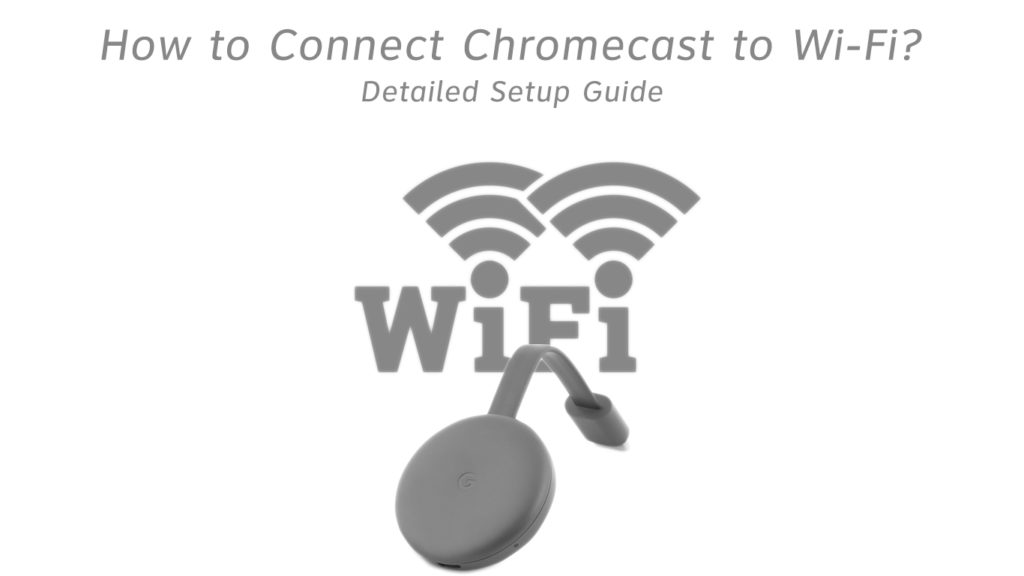
Quello che ti serve
Prima di scavare nella connessione, assicurati di avere tutti gli apparecchi necessari. Sono;
- Un dispositivo Chromecast con un adattatore di alimentazione
- L'app Google Home. Puoi trovarlo sul Play Store per utenti Android o Appstore per utenti iOS.
- Gli utenti Android dovrebbero garantire che la propria app Google sia aggiornata.
- account Google
- Un dispositivo di visualizzazione (TV) con una porta HDMI
- Telefono o tablet
- Presa di corrente
- Connessione Internet funzionante. In questo caso, disponibile Wi-Fi.
- Per gli utenti Android, assicurarsi che il sistema operativo sia Android 6.0 o successivo.
- Per gli utenti di iPhone, assicurati che il tuo sistema operativo sia iOS 13 e più tardi.
Per gli utenti che desiderano lanciare contenuti dai loro dispositivi mobili a una televisione, è necessario verificare quanto segue;
La TV deve avere funzionalità di protezione dei contenuti digitali (HDCP) ad alta larghezza di banda (HDCP) integrata. Per essere più specifici, deve supportare la versione 1.3 o superiore.
Tempo di connettersi
Seguire questi passaggi per collegare il dispositivo Chromecast a una rete wireless.
- Collegare
Collega il tuo dispositivo Chromecast alla porta HDMI TVS utilizzando il cavo che funziona dal dispositivo Chromecast e ha un connettore HDMI.
Collegalo all'adattatore di alimentazione o alla porta USB sulla TV utilizzando il cavo micro-USB.
La scelta della connessione di alimentazione utilizzata dipende esclusivamente dal fatto che il cavo USB possa raggiungere la porta USB sulla TV. Se non è possibile, e c'è una presa di corrente nelle vicinanze, prendi in considerazione il collegamento del tuo Chromecast all'outlet di alimentazione usando l'adattatore di alimentazione che viene fornito nella casella Chromecast.
L'estremità più stretta del cavo USB va nel tuo Chromecast e l'estremità più ampia va all'adattatore di alimentazione o a un outlet USB sulla TV.
Assicurati di annotare la porta HDMI a cui si collega Chromecast per un follow-through più senza sforzo dei passaggi successivi.
- Cambiare alla fonte HDMI
Il prossimo passo è modificare l'origine video dall'origine corrente alla sorgente di input HDMI Chromecast.
Per accedere alla sorgente di input, cerca il pulsante di origine sul telecomando TV e vai alla sorgente HDMI con il tuo Chromecast.
Dovresti vedere una schermata di configurazione con l'URL di configurazione Chromecast.
- Avvia l'app Google Home
Apri l'app Google Home e tocca Inizia nell'angolo in basso a destra. Quindi, seleziona l'account e -mail che si desidera collegare al tuo dispositivo Chromecast.
A questo punto, puoi creare o scegliere una casa per il tuo dispositivo. Se altri dispositivi Google usano la tua Wi-Fi di casa, appariranno sulla tua app Google Home.
Aggiungi il dispositivo Chromecast: fai clic sul segno nell'angolo in alto a sinistra e seleziona Imposta un dispositivo per creare una nuova casa.
Fai clic su nuovi dispositivi, inserisci il soprannome e l'indirizzo di casa e tocca Avanti.
Assicurati di abilitare l'accesso alla posizione del telefono quando viene visualizzato il prompt.
Il tuo telefono cercherà quindi nuovi dispositivi attorno a esso e chiederà quale tipo di dispositivo stai impostando.
Tocca Chromecast e tocca Avanti. L'app ti ricorderà quindi di confermare che il tuo dispositivo Chromecast è collegato alla TV.
Una volta che trova il Chromecast, premi successivo nell'angolo in basso a destra.
Lettura consigliata:
- CHROMEASCREST Orange Light: come risolverlo in pochi minuti
- Come collegare la tua casella di vigilanza in modalità wireless?
- Come collegare il ponte Hue senza cavo Ethernet?
In questa fase, assicurarsi che il nome del dispositivo Chromecast sulla schermata TV corrisponda al nome sulla tua app Google Home.
Successivamente, il telefono dovrebbe visualizzare un codice che corrisponda a quello sulla schermata TV.
Se i codici corrispondono, fai clic su Sì sul telefono e accettano i termini legali di Googles.
Nella schermata successiva, scegli se si desidera condividere i rapporti su Crash con Google per un servizio migliore. Qualunque scelta tu faccia qui non influenzerà la tua connessione.
Quindi quando l'app chiede dove si trova il cast di Chrome in casa, scegli l'opzione appropriata per te.
Quindi, seleziona la rete Wi-Fi che desideri utilizzare con il tuo Chromecast. Assicurati che il telefono abbia una connessione alla stessa rete Wi-Fi che desideri utilizzare sul tuo dispositivo Chromecast.
Non è necessario inserire la password Wi-Fi poiché l'app Google Home può recuperarla dal tuo telefono.
La connessione iniziale può richiedere del tempo, quindi sii paziente e lascia che l'app funzioni la sua magia.
Dopo la connessione, il Chromecast potrebbe installare aggiornamenti se disponibili e quindi riavviarsi da solo.
La procedura sopra funziona per il dongle di seconda generazione Chromecast. Per il dongle di prima generazione, consultare i passaggi seguenti.
Tutorial video - Come collegare Chromecast a Wi -Fi
Collegamento del dongle di prima generazione
Per collegarlo alla TV, inseriscilo in una delle porte HDMI sulla TV.
Ripristina il dongle premendo e tenendo premuto il pulsante vicino alla luce bianca. Il dongle lampeggerà in rosso e poi si rivolgerà a un bianco solido.
Metti il telefono in modalità aereo per una connessione più semplice.
Quindi, abilita la connessione Wi-Fi e connettiti alla rete Wi-Fi Chromecast. Dovrebbe sembrare Chromecastxxx. XXXX rappresenta i numeri.
Una volta che si connette, vai alla tua app Google Home e segui i passaggi per impostare un nuovo dispositivo.
L'app mostrerà un codice che dovrebbe corrispondere al codice sulla TV. Da qui, puoi seguire i passaggi della sezione precedente.
Se il tuo dongle Chromecast non si è ancora collegato, puoi provare la risoluzione dei problemi per possibili problemi.
Passi da prendere nel caso in cui non vi sia alcuna connessione
- Riavvia il tuo Chromecast
È possibile riavviare manualmente il dispositivo Chromecast o utilizzare l'app.
Se si desidera riavviarlo utilizzando l'app, vai su Impostazioni> Altre impostazioni> Riavvia.
Per riavviare manualmente il dispositivo interrompe l'alimentazione e lasciarlo riposare per almeno un minuto.
Ricorda: scollegare il cavo HDMI che funziona dalla TV al tuo Chromecast non riavvia il dispositivo. Devi tagliare l'alimentazione.
- Ripristina di fabbrica il dongle Chromecast
È possibile ripristinare facilmente il dispositivo Chromecast tenendo premuto il pulsante di ripristino sul dispositivo mentre è ancora collegato alla TV fino a quando non inizia a lampeggiare arancione.

Quando il LED torna al bianco solido, puoi lasciar andare e impostare di nuovo la connessione, si spera con più fortuna questa volta.
Altre opzioni di risoluzione dei problemi sono il riavvio del router o il contatto dell'assistenza clienti di Googles.
È importante notare che la lunghezza del contenuto che stai trasmettendo in streaming e la larghezza di banda della rete può influire sulla qualità dello streaming.
Pensieri finali
Collegare il tuo Chromecast a Wi-Fi è più semplice se si utilizza l'app Google Home come istruzioni guidando attraverso il processo di configurazione. Puoi consultare questa guida sui passaggi di cui non sei sicuro o confuso. Nulla ti sta trattenendo dal godere dello streaming di qualità con una connessione impostata correttamente.
